Содержание
Те, кто пользуется смартфонами и популярными обозревателями, уже давно облюбовали голосовую опцию набора текста в поисковике. В этой публикации именно о ней и поговорим. Если быть точнее авторы ресурса Luchiy-brayzer подготовили публикацию на тему где найти «Окей Гугл».
Как запустить опцию «O’key Google» на компьютере
Все, что необходимо для работы данной функции, это рабочий микрофон и обновленный до последней версии браузер Google Chrome. Кроме того, данную тактику набора текста поддерживает и веб-обозреватель Opera при условии, что в нем установлена поисковая система Google.
- Настройке свое устройство звукозаписи, затем перейдите к браузеру и запустите в нем главную страницу с поисковиком Google. Затем кликните по микрофону в конце строки.
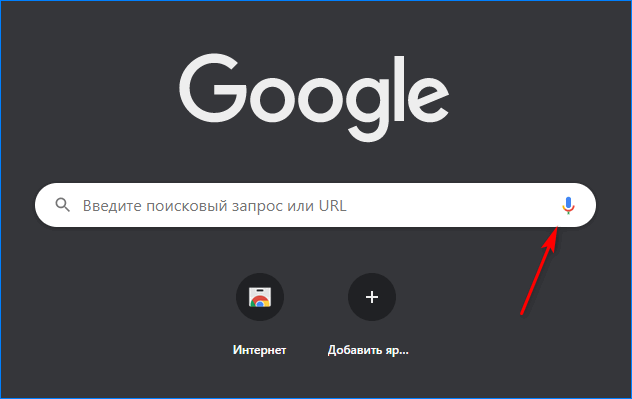
- Далее будет запущено окно и начнется прием голоса. На тот случай, если у вас появляется такая запись, как на скрине, значит, необходимо покопаться в настройках микрофона. Возможно он неисправен или работает некорректно.
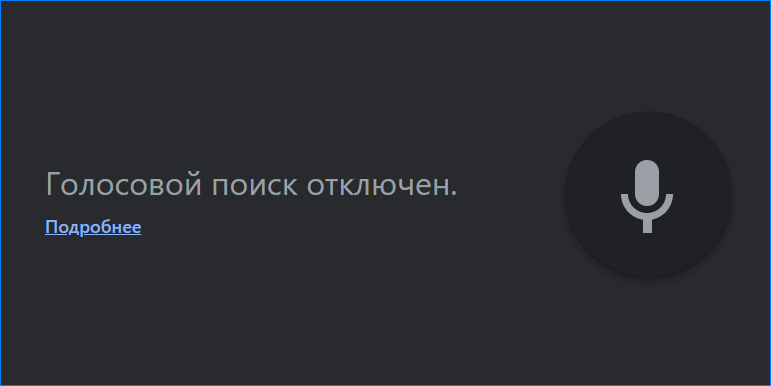
Точно такие же действия вы можете произвести в программе Опера. При этом не обязательно делать браузер основным для работы (по умолчанию).
Это интересно! Гугл.Карта и ее использование в 3D
Где найти «Окей Гугл» на телефоне: пошаговое руководство
С мобильными устройствами проблемы со звукозаписью быть не должно. Это говорит о том, что все современные модели телефоном оснащены качественным и настроенным микрофоном. Чтобы добраться до функции голосового ввода, выполните следующее:
- Войдите в приложение Google на своем смартфоне, затем в открытом поисковике нажмите иконку с микрофоном или просто скажите: «Окей, Google». Ответ браузера произойдет автоматически.
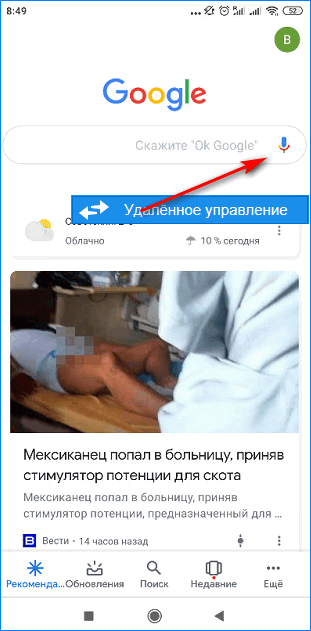
- Запустится голосовой ассистент, далее пользователю нужно лишь сказать интересующую фразу. Поисковик перенаправит на страницу с найденными результатами.
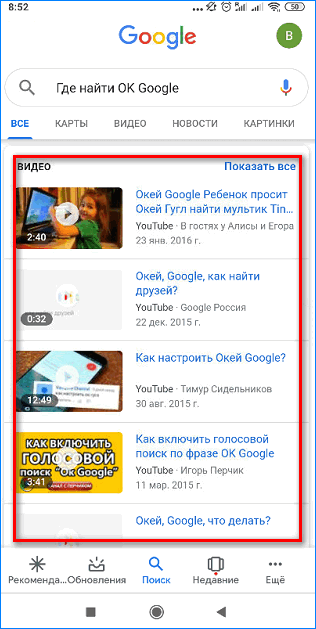
- Также можно поступить проще. На новых моделях смартфоноd Xaiomi есть возможность запуска из нижнего трея. Для этого просто потяните за низ экрана. После этого голосовой ассистент Google будет активирован.
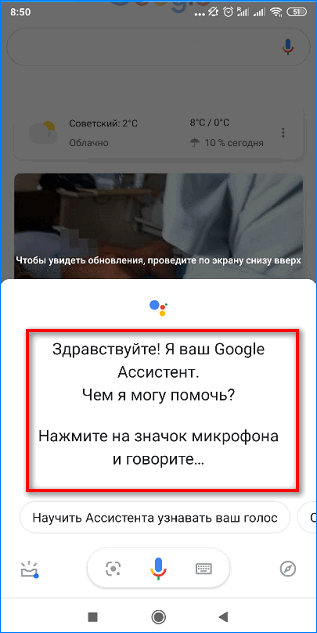
- Также вы можете сделать некоторую настройку функции голосового ввода. Это поможет расширить возможности помощника. Для этого после перевода опции в рабочий режим просто нажмите на кнопку «Начать» в нижней части экрана.
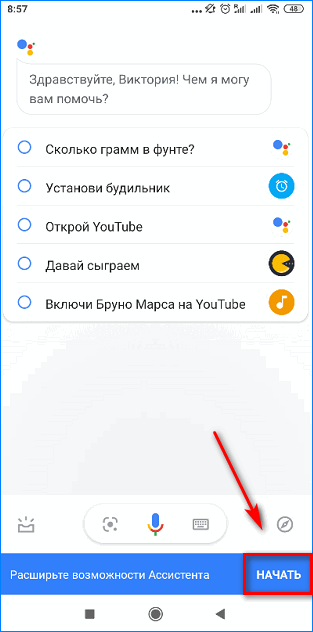
Далее следуйте за подсказками и выполняйте необходимые действия на своем смартфоне.
На заметку! Обратите внимание, что с голосового помощника очень легко переключиться на клавиатуру и возможность распознавания текста по фото. Речь идет об опции «Google объектив».
Что может Google Assistant
Компания Google не зря разработала возможность голосового поиска. На сегодняшний день он помогает оперативно выполнить определенные команды:
- Отправлять сообщение и совершать звонки;
- Включать музыку или радио;
- Совершать поиск любого контента в интернете;
- Ставить будильник и напоминания;
- Запускать переводчик и калькулятор.
Уважаемые читатели нашего ресурса, а вам давно знаком сервис голосового поиска Окей Гугл? Какими командами вы пользуетесь? Расскажите об этом в комментариях. Также предлагайте свои идеи по написанию публикаций об альтернативных ассистентах.
Похожие статьи
Что такое Google Meet и есть ли от него пользаКапча в Гугле или как перестраховываются поисковикиКак изменить шрифт в браузере Opera , Яндекс, Хром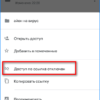
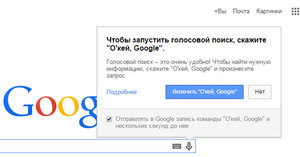
Оглавление:
Основным и самым распространённым голосовым помощником среди пользователей персональных компьютеров на базе «Виндовс» является «OK, GOOGLE» («Окей Гугл» в русском варианте) — голосовой помощник от компании «GOOGLE», лидера современных компьютерных технологий.
Помощник «Ok, Google» впервые появился в 2012 году на мобильной платформе Android 4.1 и с течением времени получал новые возможности и расширения функционала.
С момента выхода данной программы прошло уже более 4 лет, и за это время функционал претерпел значительные изменения, а программа — незаменимой в ежедневном использовании. Рассмотрим возможности на конкретных примерах.
Оформить санаторно-курортную карту правильно и быстро для взрослого или ребенка за один день можно на сайте sankarta.ru.
Поиск информации в интернете
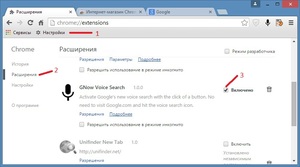
Чтобы активировать голосовой ввод, вам нужно нажать на значок микрофона в поисковой строке браузера. Произнеся запрос, система обработает полученные от вас данные и отобразит сайты.
Поиск событий
Бывают моменты, когда нам нужно уточнить какую-нибудь информацию по событиям: поиск кинотеатра с новым фильмом или ближайшего отеля для отдыха, но искать сайты и изучать их нет времени – на такой случай «ОКей, Гугл» становится незаменимым инструментом.
Открыв браузер или активировав функцию на смартфоне/планшете и задав вопрос, вы получите ответ с указанием места, расстояния до этого места и общей информацией.
Если вам нужно произвести несложные математические расчеты, то, задав голосом команду, например, «три плюс два», «ОК, Гугл» выдаст вам ответ. И озвучит его голосом.
Настройка будильник и таймера
Для установки будильника больше не нужно ковыряться в настройках и передвигать цифры – задав команду «Окей Гугл, буди мня каждую неделю в 8 утра по будням», помощник выставит будильник на 8:00, с ежедневным повтором по будним дням. Если нужно отсчитать в обратном порядке время, тогда используйте команду «Окей Гугл, обратный отсчет 15 минут» и система запустит 15-минутный таймер.
Отправка смс-сообщений
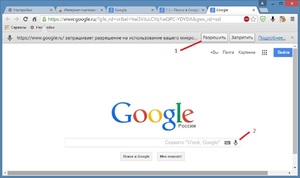
Набор номера телефона
Аналогично вышеописанной функции отправки смс-сообщений, «ОКей Гугл» способна совершать и звонки согласно вашему голосовому запросу.
Для этого нужно нажать клавишу вызова команды «ОКей Гугл» и сказать «позвони отцу /на рабочий/на мобильный/на домашний» и система при наличии помеченного «рабочего» или какого-либо иного типа сделает вызов именно на указанный тип номера конкретному абоненту.
Важно помнить, что служба «Окей Гугл» на компьютерах работает в урезанном режиме и годится в основном для поиска информации. Версия в системе «ANDROID» позволяет практически полноценно управлять самим устройством и находить нужную информацию в сети.
Работа с системой «ANDROID»
Служба «Окей Гугл» является интегрированной программой в операционную систему «ANDROID», что позволяет включать и отключать различные функции смартфон/планшета, а также запускать программы и игры. Таким образом, благодаря «Окей Гугл», вы получаете полноценный доступ к управлению телефоном.
В заключении описания команд стоит отметить, что развитие данной службы не стоит на месте, и здесь рассмотрены лишь базовые команды голосового ввода, на самом деле служба «Окей Гугл» способна искать ответы на самые разные вопросы, тем самым помогая вам в ежедневной работе и досуге.
Установка «Окей Гугл»
Для того чтобы иметь доступ к голосовому поиску, в вашей системе должен быть установлен активный встроенный микрофон и установлен браузер CHROME, который вы всегда можете скачать бесплатно с сайта google.com.
На сайте находится самая свежая версия браузера.
-
В мобильных устройствах под управлением ОС «ANDROID» команда «Окей Гугл» уже установлена и интегрирована по умолчанию, скачать отдельным приложением (в случае необходимости) можно через магазин «Google Play» и настроить, согласно рекомендациям из статьи.
- Для активации голосового поиска в мобильном устройстве, вам нужно найти «горячую клавишу», отвечающую за запуск команды «Окей гугл — практически во всех моделях телефонов это клавишу «Меню».
Далее, вам нужно зайти в настройки сервиса и включить «распознавание речи», выбрать «из приложения» и «распознавать всегда». Так служба будет слышать вас независимо от того играете ли вы, или устройство лежит в режиме ожидания.
- Если окно службы «Окей Гугл» не реагирует на запросы и не отображает буквы при произнесении — не работает микрофон устройства.
- При попытке активации службы устройство не реагирует, окно ввода не появляется – проверьте настройки службы и включите «распознавать всегда».
- Регулярно проверяйте наличие обновлений для системных служб « Google » через магазин приложений « Google Play » — в обновлениях исправляются ошибки, улучшается производительность и поддержка различных устройств.
Это интересно
- Как узнать и восстановить свою учетную запись майкрософт
- Как сделать брошюру в ворде: пошаговая инструкция
- Способы постановки тире в Ворде
- Добавление музыки в презентацию Powerpoint на все слайды
- Как быстро восстановить несохраненный документ Word 2003, 2007, 2010

- https://luchiy-brayzer.ru/brauzer-google-chrome/gde-nahoditsya-okej-gugl-i-kak-im-i-polzovatsya-na-pk-i-telefone/
- https://komp.guru/brauzery/okej-gugl-poyavlenie-golosovogo-poiska-na-kompyutere.html
- https://aces.gg/article/5788-okey-google-video-maynkraft.html


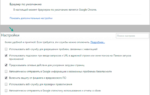 Установка голосового поиска «Окей, Гугл» и «Алиса» в Windows
Установка голосового поиска «Окей, Гугл» и «Алиса» в Windows Гугл аккаунт — как его создать, защитить вход и узнать 10 секретов, о которых вы не догадывались
Гугл аккаунт — как его создать, защитить вход и узнать 10 секретов, о которых вы не догадывались В мобильных устройствах под управлением ОС «ANDROID» команда «Окей Гугл» уже установлена и интегрирована по умолчанию, скачать отдельным приложением (в случае необходимости) можно через магазин «Google Play» и настроить, согласно рекомендациям из статьи.
В мобильных устройствах под управлением ОС «ANDROID» команда «Окей Гугл» уже установлена и интегрирована по умолчанию, скачать отдельным приложением (в случае необходимости) можно через магазин «Google Play» и настроить, согласно рекомендациям из статьи.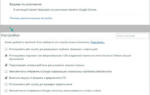 Окей Гугл скачать бесплатно на компьютер или покажи мне ролл дракон
Окей Гугл скачать бесплатно на компьютер или покажи мне ролл дракон
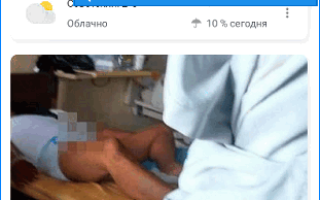
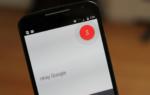 «Окей, Гугл» на Андроид: как скачать, установить и пользоваться
«Окей, Гугл» на Андроид: как скачать, установить и пользоваться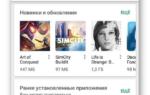 Как включить OK Google на Android
Как включить OK Google на Android Как отключить Гугл Ассистент на Андроид в один клик
Как отключить Гугл Ассистент на Андроид в один клик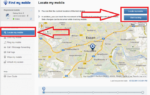 Эту информацию должен знать каждый владелец смартфона с ОС Андроид: как найти утерянный/украденный телефон
Эту информацию должен знать каждый владелец смартфона с ОС Андроид: как найти утерянный/украденный телефон